Funktion "Texte in Konturen auflösen"
In der Tool-Leiste "Elemente bearbeiten" befindet sich als letztes
Symbol ein Tool mit dem man in mehreren Textzeilen gleichzeitig etwas
ändern kann (z.B. den Zeichensatz).
Tool-Button: 
Bisherige Funktionsweise des Tools:
Mit diesem Tool werden hierzu einzelne oder mehrer Textzeilen markiert.
Mit einem Klick mit der linken Maustaste wird eine einzelne Textzeile
markiert.
Mit einem Klick auf eine freie Stelle kann auch ein Rahmen aufgezogen werden,
ein zweiter Klick gibt die Größe des Rahmens vor.
Sind bereits eine oder mehrere Textzeilen markiert, dann können einzelne
Textzeilen zusätzlich markiert werden, indem die Umschalt-Taste festgehalten
wird und dann eine weitere Textzeile angeklickt wird. Wir mit gedrückter
Umschalt-Taste eine bereits markierte Textzeile angeklickt, wird die Markierung
wieder entfernt.
Nach dem Markieren kann mit der rechten Maustaste ein Dialog geöffnet
werden:
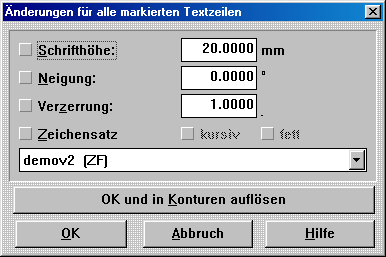
Neue Funktion Texte in Konturen Auflösen
Wird in dem Dialog auf den Button "OK und in Konturen auflösen"
gedrückt, dann wird der Text in Konturen gewandelt. Danach können also
einzelne Zeichen des Textes wie Geometrieelement bearbeitet werden.
Ein Bearbeiten mit dem Tool für Textzeilen ist dann nicht mehr möglich ! Es
ist also keine einfache Textänderung mehr möglich da es sich jetzt um Konturen
und nicht mehr um Textzeilen handelt.
Details:
Bei der Wandlung entstehen unverzerrte Konturen, dies bedeutet, dass z.B. ein
Text der verzerrt ist, anschließend aus nicht mehr verzerrten
Geometrieelementen besteht.
Beispiel: Ein kleines o könnte in einem Text aus nur einem Geometrieelement
nämlich einem Vollkreis bestehen. Wird dieser Text jetzt verzerrt, also z.B.
das Zeichen doppelt so hoch gezogen ohne die Breite zu verändern, dann wird aus
dem runden Kreis eine Ellipse die doppelt so hoch wie breit ist. Da die Art der
Verzerrung gespeichert wird, handelt es sich immer noch um einen Kreis, dieser
wird jedoch bei der Darstellung entsprechend verzerrt dargestellt.
Beim Wandeln solch eines verzerrten o von einer Textzeile in Konturen werden
keine solchen verzerrten Kreisbögen mehr benutzt damit das Editieren und
Kombinieren mit unverzerrten Geometrien einfacher ist. Der eine verzerrte Kreis
wird jetzt aus vielen kleinen unverzerrten Bogenabschnitten ersetzt. Dabei
spielt auch die Größe des vorherigen Kreisbogens eine Rolle, ein großer Kreis
muss durch viel mehr Bogenabschnitte ersetzt werden wie ein kleiner um die
gleiche Genauigkeit zu erreichen.
Bei der Umsetzung in Bogenabschnitte wird versucht ein Genauigkeit einzuhalten
dass an der Maschine ein maximaler Fehler im Bereich eines tausendstel
Millimeters entsteht.
Wichtig ist dabei, dass eine eventuell notwendige Vergrößerung des
Schriftzeichens vor dem Wandeln in Konturen erfolgt.
TrueType-Schriften von Windows bestehen nicht aus Kreisbögen
sondern aus Bezier-Splines. Dies sind gebogene Linien, also Kurven die innerhalb
der Kurve ihre Krümmung ändern können, so wie z.B. eine Hundekurve.
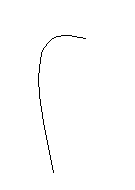
Beim Wandeln in Konturen werden solche Bezier-Kurven auch in mehrere Kreisbögen
umgewandelt,
lassen sich danach z.B. mit den Manipulations-Tool bearbeiten.
Nach dem Wandeln in Konturen sind die Geometrien, die ein Zeichen bilden,
weiterhin in Gruppen aufgeteilt. Wird z.B. (mit dem Markier-Tool aus der
Haupt-Toolleiste) ein Punkt eines ö angeklickt,
dann ist anschließend nur dieser Punkt markiert. Hält man jetzt jedoch die
Strg-Taste fest und klickt erneut auf den Punkt, also auf die gleiche Stelle,
dann wird als nächstes das komplette ö markiert.
Nach einem weiteren Klick werden alle Konturen markiert die zu der
ursprünglichen Textzeile gehören.
Auf diese Art können leicht wieder alle zusammengehörigen Konturen
gleichzeitig markiert werden, auch wenn dies mit dem Rahmen nicht möglich ist,
weil sich dann anderer nicht zugehörige Konturen mit im Rahmen befinden
würden.
Sollen Textzeilen die zu einem Feldaufbau gehören, in Konturen gewandelt
werden, dann wird vor dem Wandeln der Feldaufbau aufgelöst. Das heißt die
Textzeilen des Feldaufbaues werden zu normalen Textzeilen gewandelt.
Anschließend werden nur die markierten Zeilen in Konturen gewandelt, ev. nicht
markierte Zeilen bleiben normale Textzeilen. Der Feldaufbau kann also nicht mehr
als ganzes angeklickt werden. Es ist auch nicht mehr rückgängig zu machen, die
Textzeilen können zwar (durch die Aktion Löschen rückgängig) wieder zurück
geholt werden, jedoch werden sie nicht mehr zu einem Feldaufbau zusammen
gefasst.
Bei der Aktion Löschen rückgängig ist zu beachten dass die Konturen dann
doppelt vorhanden sind, einmal als Textzeile und dann noch die in Konturen gewandelte Version !
Werden Zählfelder oder wird Variabler Text aufgelöst, dann wird natürlich nur
der momentan dargestellte Zustand, also z.B. der Startwert des Zählfeldes, in
Konturen gewandelt.
Sind Textzeilen bestimmten Attributen zugeordnet, dann sind nach dem Wandeln
die entsprechenden Konturen dem selben Attribut zugeordnet.